Blog คืออะไร ?
Blog คือ เว็บไซต์ประเภทหนึ่งที่เอาไว้บอกเล่าเรื่องราวต่างๆ ที่จะมาใส่ในเว็บไซต์ของเรานั่นเอง เป็นคำศัพท์ย่อมาจาก Web Log ถ้าพูดเร็วๆก็จะเป็น Web Blog แต่คนขี้เกียจเรียกเลยตัดให้มันสั้นๆ เป็น Blog นั่นเอง ตัวอย่างเช่น เรามีเรื่องราวท่องเที่ยว วันนี้เราอาจจะลงบทความเที่ยวเกาหลี EP1 พรุ่งนี้เราอาจจะลงบทความ เที่ยวเกาหลี EP2 เป็นต้นครับ เราเน้นการเขียนบทความ เมื่อเราทำ Blog

ซึ่งการทำ Blog ก็คือการทำเว็บนั่นเอง แต่เน้น ให้ความสะดวกแก่ผู้อ่าน ในการอ่านบทความนั่นเองครับ

Blog ทำยากหรือไม่?
การทำ Blog นั้นไม่ยากเลย เพราะว่า Blog ก็คือการทำเว็บไซต์ประเภทหนึ่งที่เอาไว้เล่าเรื่องราวของเราให้ผู้อ่าน หรือผู้ติดตามได้รับชมนั่นเอง การเล่าเรื่องราวที่ว่านี้ก็ประกอบไปด้วย 2 ส่วนหลักๆ คือ การพิมพ์ หรือการเขียนบทความ และการอัพโหลดรูปภาพเข้าไป เพียงเท่านี้เราก็ทำ Blog ได้แล้ว
แต่สาเหตุที่หลายๆคนบอกว่าการทำ Blog นั้นยากก็เพราะว่าเราไปโฟกัสที่การทำ Blog ให้สวยทำอย่างไร ทำให้มี pop up ได้ไหม ทำให้มี slider ได้หรือเปล่า การที่มือใหม่ไปโฟกัสในเรื่องของเทคนิค จึงทำให้เรามีความรู้สึกว่า การทำบล็อค หรือเวบของเราดูยากขึ้นมาทันที เพราะเรื่องของเทคนิค จะต้องเป็นสิ่งที่ต้องอาศัยประสบการณ์ที่มี จึงจะสามารถแก้ไขปัญหาต่างๆได้ หรือทำในสิ่งที่เป็นเทคนิคได้ ดังนั้นการเริ่มต้นของการทำ blog ควรเริ่มต้นไปที่เนื้อหาก่อน เพราะอย่างไรแล้วคนส่วนใหญ่มักจะอ่าน Blog ผ่านมือถือ และเพราะด้วยมือถือมันมีพื้นที่จำกัดเราจึงเห็นว่าลูกเล่นต่างๆของ Blog มันจึงคล้ายๆกันนั่นเอง
Blog ทำแล้วมีค่าใช้จ่ายไหม?
ในระยะเริ่มต้นของการสร้างบล็อค เราสามารถสร้างได้ฟรี และใช้งานได้ตลอดชีวิตเลยครับ แต่หากในอนาคตเราเริ่มเก่งและอยากเริ่มขยายแพลทฟอร์ม อยากให้เว็บของเรามีลูกเล่นมากขึ้น เมื่อถึงตอนนั้นก็ถึงคราวที่เราต้องยอมลงทุนควักกระเป๋าจ่ายเงินเพื่อให้ได้สิ่งที่ดีขึ้นครับ
Blog สร้างรายได้เสริมได้ไหม? หรือ Blog สร้างรายได้เสริมได้จริงไหม?
ผมจะขอเล่าจากประสบการณ์ตรงของผม เมื่อ 10 กว่าปี ที่แล้ว ผมเริ่มสร้าง Blog ครั้งแรก และผมใช้เวลาถึงปีกว่า กว่าจะมีรายได้เสริมก้อนแรกจากการทำ Blog สาเหตุก็คือเทคโนโลยีในสมัยนั้นยังไม่ดีเหมือนตอนนี้ กว่ากูเกิลจะอัพเดทอัลกอลิธึม หรือกว่าจะอัพเดทผลการค้นหา การเปลี่ยนแปลงต่างๆใช้เวลากว่าหกเดือนถึงหนึ่งปี และผมก็เขียนๆ หยุดๆ
แต่อยู่มาวันหนึ่งผมก็เข้าไปเช็ครายได้ที่ กูเกิล แอดเซนส์ (Google AdSense) ปรากฏว่ามีรายได้เข้ามา 10 เซน เพียงเท่านี้เอง ทำให้ผมมีแรงจูงใจ หลังจากนั้นผมก็ทำต่อเนื่อง และค่อยๆมีรายได้เข้ามามากขึ้น ซึ่งในปัจจุบันเทคโนโลยีต่างๆก็ก้าวหน้าขึ้นมาก หากจะสร้างรายได้ และทำอย่างจริงจัง ทำอย่างตั้งใจ ผมเชื่อว่าคงใช้เวลาไม่นาน ก็สามารถสร้างรายได้ได้แน่นอน
ทำไม เราต้องเล่าเรื่องราวของเราผ่าน Blog ?

เพราะการมีเรื่องราว จะทำให้เรามีตัวตน Blog เป็นเครื่องมือสร้างตัวตน ให้กับคนธรรมดา หรือแม้แต่องค์กรสุดคลาสสิคเลย ไม่ว่าจะเป็นยุคสมัยไหนก็ตาม
การที่ Blog สามารถสร้างตัวตนได้ก็เพราะว่า ผู้คนกำลังรับรู้ได้ว่าเรากำลังทำอะไร เราสร้างคุณค่าอะไรให้เขา แล้วเขาจะสนับสนุนเราดีไหม คนที่มาสนับสนุนเรามาติดตาม Blog เรา เปรียบเหมือนฐานทัพ หรือกองกำลังของเรา ยิ่งเรามีกองกำลังมากก็จะเป็นตัวที่จะทำให้เราสามารถสร้างรายได้ได้มากขึ้น เขาอาจจะเข้ามาคลิกที่โฆษณาของเราก็เป็นได้
แต่ถ้าเราคิดแต่เรื่อง “รายได้” ก่อน ก็อาจทำให้เราลืมที่จะสร้างคุณค่า แต่ถ้าเราคิดสร้าง “คุณค่า” ก่อน รายได้จะตามมาเองครับ

ยกตัวอย่างเช่น ถ้าเราเป็นร้านขายอาหาร และคิดถึงแต่จะสร้างรายได้เราก็จะโพสต์แต่จะขายเมนูนั้น เมนูนี้ แต่ถ้าเราเปลี่ยนมาสร้างคุณค่า เช่น การสร้างเนื้อหาเกี่ยวกับการทำอาหาร โพสต์สูตรในการทำอาหาร เคล็ดลับตลอดจนวัตถุดิบในการทำอาหาร เมื่อคนที่สนใจเรื่องการทำอาหาร เข้ามาอ่านโพสต์ของเราก็จะทำให้เขา อยากติดตามผลงานของเรา พอเรามีผู้ติดตามแล้ว นั่นจะเป็นจุดเริ่มต้นในการสร้างโอกาส ที่จะทำให้เราขายของได้ เพียงเท่านี้รายได้ก็จะตามมาเองเพียงแค่เราให้คุณค่ามันก่อน
ทำ Blog เรื่องอะไรดี?

แม้ในปัจจุบันจะมี Blog จำนวนมากมาย และน่าจะครอบคลุมเรื่องราวหลายอย่างในโลกนี้แล้ว แต่เราก็ไม่ต้องตกใจ เพราะใครๆก็สามารถก็สามารถทำ Blog ที่มีความสนใจเดียวกันได้ ขอแค่อย่าไป copy เขามา เราต้องทำเอง เขียนเรื่องราวด้วยตัวเอง
เรื่องที่เราควรเลือกมาทำ Blog ควรเป็นเรื่องที่เราสามารถอยู่กับมันได้นานๆ คือ เราสามารถอยู่กับสิ่งไหนได้นานที่สุดและไม่รู้สึกเบื่อ อาจมีบางสิ่งที่เราคิดว่าชอบ แต่เมื่อลองทำจริงๆแล้ว เรากลับอยู่กับมันได้ไม่นาน วิธีพิสูจน์ง่ายๆก็แค่ลองทำสิ่งนั้นๆต่อเนื่องกันนานๆแล้วเรารู้สึกว่าเบื่อไหมนั่นเอง อีกเหตุผลที่ควรเลือกเรื่องมาทำ Blog คือ สิ่งนั้นๆที่เราจะเขียนจะสามารมอบอะไรให้กับผู้อ่าน ผู้อ่านๆแล้วเขาได้ประโยชน์อะไร
สร้างรายได้เสริมจาก Blog ได้อย่างไร ?

วิธีการสร้างรายได้จากการเขียน Blog มีหลายวิธีครับ ยกตัวอย่างเช่น
- Google Adsense คือการ เอาป้ายโฆษณามาติดที่เว็บเรา อย่าสับสนกับ Google Adwords นะนครับ Google Adsense คือการสร้างรายได้ ส่วน Google Adwords คือการลงโฆษณา
- Sponsored Posts คือ การที่มีสปอนเซอร์ จ้าง Blogger หรือ ผู้เขียน Blog ลงบทความ ส่วนมากจะเหมาจ่ายเป็นครั้งไป ขึ้นอยู่กับความมีชื่อเสียงของ Blog เราด้วย
- Review คือ การที่มี สินค้า หรือ แบรนด์ ส่งของมาให้ Blogger Review พร้อมจ่ายค่าตอบแทน เราเรียกตลาดแบบนี้ว่า Influencer หรือ ผู้มีอิทธิพลในการซื้อสินค้าหรือบริการ มัน Work เพราะว่า ถ้ามี Blogger หลายคนพูดถึง Brand นี้ก็อาจจะหมายความว่า มีคนใช้ Brand นี้เยอะจึงเกิดการบอกต่อนั่นเองครับ
- Consultant คือ การให้คำปรึกษา หรือแก้ปัญหาในเรื่องที่เราถนัด ซึ่งก็คือเรื่องที่เราเขียนลงอยู่ใน Blog นั่นเอง เมื่อคนเข้ามาอ่าน Blog ของเรา เขาก็จะรู้ว่าเราถนัดอะไรก็อาจจะมาติดต่อขอคำปรึกษาหรือจ้างให้เราทำในสิ่งนั้นๆ
อันนี้เป็นเพียงส่วนหนึ่ง ของการสร้างรายได้ด้วย Blog เห็นไหมครับว่า ช่องทางในการสร้างรายได้เสริมจาก Blog นั้นมีมากมาย เพียงแต่เราต้องเริ่มต้นทำ และ เริ่มต้นสะสมชื่อเสียงก่อนความสำเร็จจึงจะตามมา
สร้าง Blog ฟรี ควรเริ่มที่ไหนดี ?

เราสามารถสร้าง Blog ฟรีได้จากหลายๆแหล่ง หนึ่งในนั้นที่ผมอยากจะแนะนำก็คือ Blogger นั่นเอง เพราะการเขียน Blog ใน Blogger นั้น เริ่มต้นได้ง่าย
Blogger เป็นเวบบล็อคสำเร็จรูป ที่มีเทมเพลทให้เลือกใช้ เราเพียงใส่เนื้อหา ใส่ภาพเข้าไป เพียงเท่านี้เราก็มีบล็อคเป็นของเราเองแล้ว โดยที่ไม่ต้องกังวลใจกับเรื่องของเทคนิค ข้อดีอย่างหนึ่งของการเขียนบล็อคผ่าน Blogger ก็คือ มันสามารถเชื่อมโยงกับ AdSense ได้ง่ายเพราะ Blogger เป็นเจ้าของเดียวกันกับ Google นั่นเอง เมื่อเราเขียน Blog ไปได้สักระยะหนึ่ง แล้วเราค่อยไปสมัคร AdSense กับ google ได้เลย และสามารถสมัครผ่านได้ไม่ยาก
สำหรับการสมัคร AdSense นั้น ใน Blog ของเราควรมีบทความแบบยาวๆไม่ต่ำกว่า 20 บทความ และควรเขียน Blog มาไม่ต่ำกว่า 6 เดือน แล้วค่อยไปสมัคร เพราะถ้าเรามีบทความน้อยโอกาสที่จะสมัครไม่ผ่านมีค่อนข้างเยอะ การที่ AdSense ของเราจะได้รับการอนุมัติ เขาจะพิจารณาว่าเวบของเรามีประโยชน์กับคนอื่นอย่างไร
สมัครใช้งาน Blogger ทำอย่างไร?
ดูวิธีการสมัคร Version Video คลิกด้านล่างเลย
การสมัครใช้งาน Blogger นั้นง่ายนิดเดียว อันดับแรกเราต้องมีอีเมล์ของ gmail ก่อนนะครับ อีเมล์อื่นๆ ไม่ว่าจะเป็น yahoo , hotmail อันนี้ใช้งานกับ Blogger ไม่ได้นะครับ จากนั้นให้ทำการ login gmail แล้วทำการเพิ่ม tab โดยการคลิกเครื่องหมายบวกตรง Tab Bar
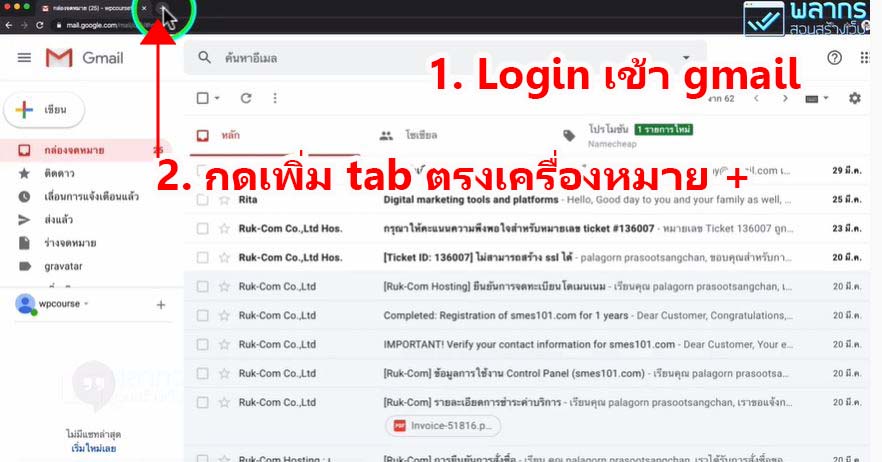
แล้วพิมพ์คำว่า Blogspot.com ในช่องค้นหา แล้วกด enter ก็จะเข้าสู่ Platform ของ Blogger แล้วครับ
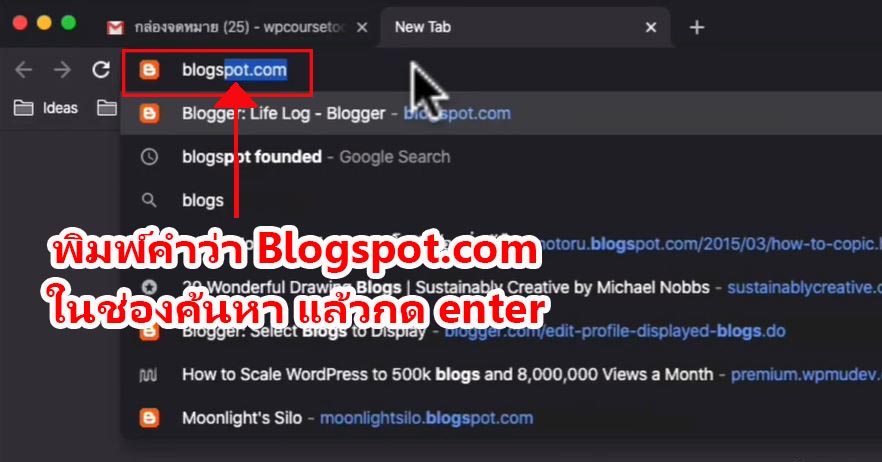
จากนั้นให้เราลงชื่อเข้าใช้ หรือ login ซึ่งระบบจะทำการ login ให้เราอัตโนมัติเพราะเราใช้งาน gmail อยู่แล้ว
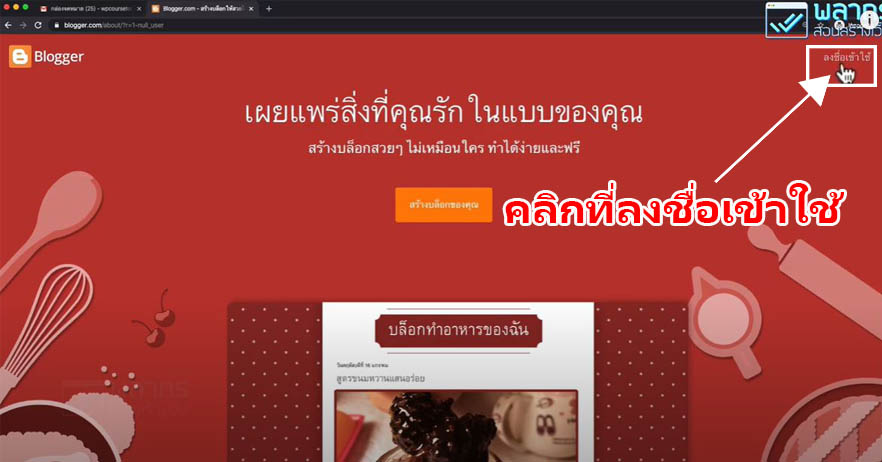
คลิกที่ gmail ของเราที่จะใช้ในการสร้าง Blog จากนั้นให้ป้อนรหัสผ่าน และกดปุ่มถัดไป
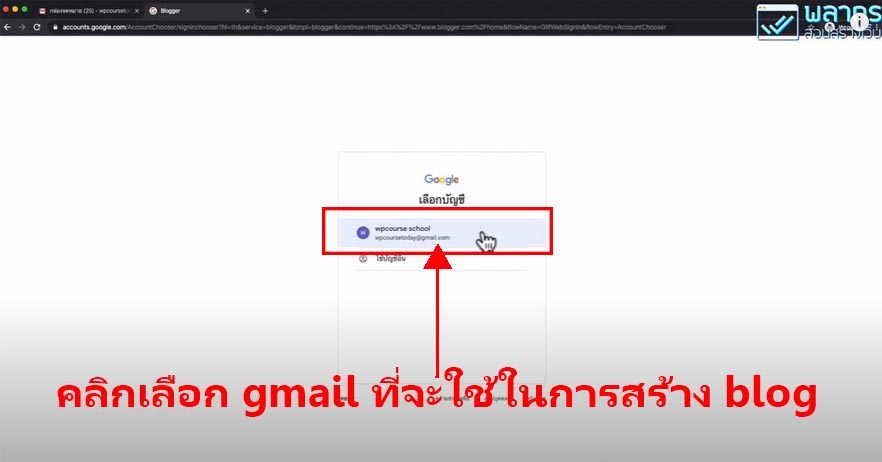
ทำการสร้างโปรไฟล์ของเรา ในช่องชื่อที่แสดง ให้ใส่ชื่อ Blog ที่เราต้องการให้คนอื่นเห็น แล้วคลิกที่ปุ่ม ดำเนินการต่อไปยัง Blogger
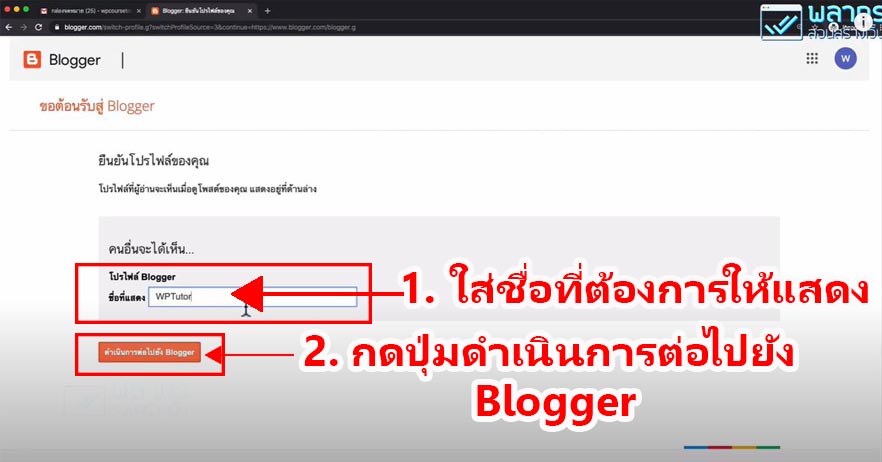
จากนั้นก็จะปรากฏหน้าต่างทำงานของ Blogger ให้เรากดที่ปุ่ม สร้างบล็อคใหม่
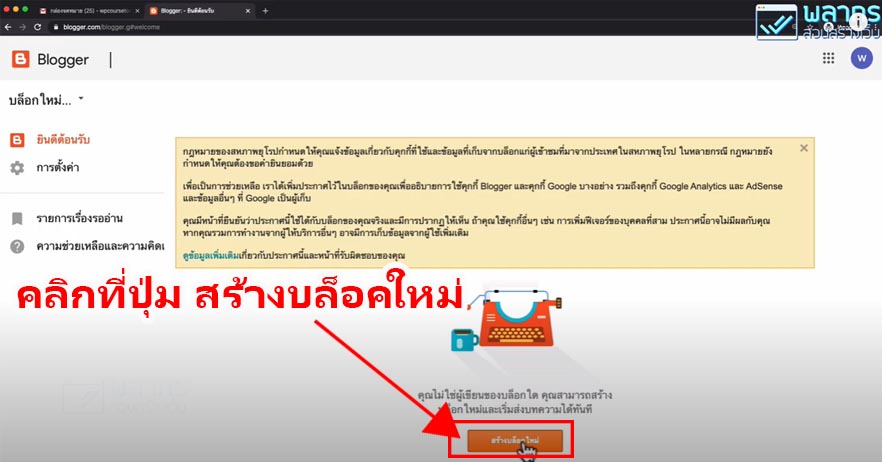
ต่อมาใส่หัวข้อของ Blog ว่าบล็อคของเราจะเป็นเรื่องราวเกี่ยวกับอะไร ในช่องที่อยู่ก็ให้เราใส่ว่าจะใช้ URL เป็นอะไร หากเราพิมพ์แล้วปรากฏเครื่องหมายตกใจแสดงว่า URL นี้ใช้ไม่ได้ แต่ถ้าขึ้นเครื่องหมายถูกแสดงว่า URL นี้ใช้ได้ครับ จากนั้นทำการเลือกธีม หรือ Template ที่เราชอบ และกดปุ่ม สร้างบล็อค
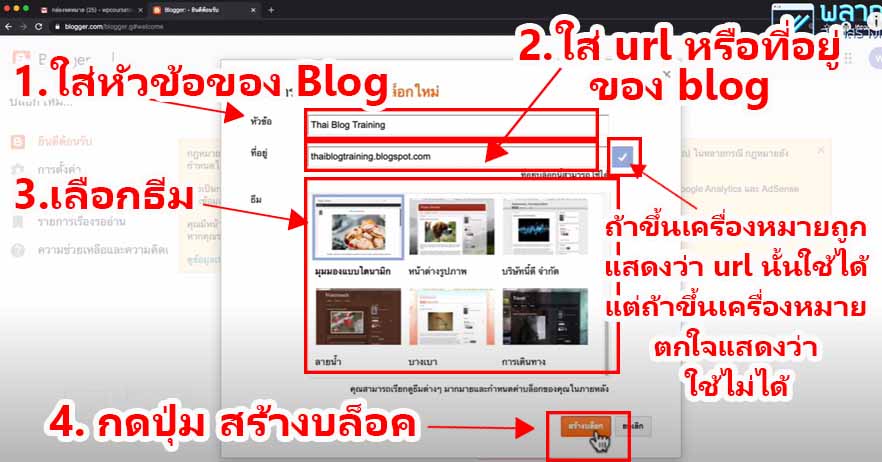
จากนั้นก็จะมีหน้าต่างขึ้นมาว่าสนใจจะซื้อโดเมนไหม? เรายังไม่ต้องซื้อนะครับเราจะใช้ของฟรีไปก่อน ให้กดที่ปุ่ม ไม่เป็นไร
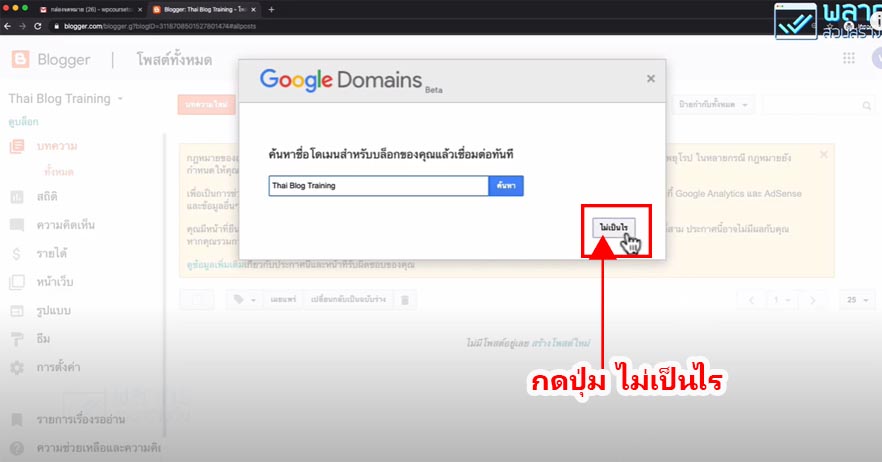
การตั้งค่า Blogger เพื่อเขียนบทความทำอย่างไร?
เราก็จะมาเข้าสู่หลังบ้านของ Blogger เพื่อที่จะเขียนบทความได้แล้ว ก่อนอื่นเราต้องไปจัดการตั้งค่าต่างๆที่จำเป็นให้เรียบร้อยก่อน โดยไปคลิกที่เมนูการตั้งค่า หรือ setting(รูปเฟือง) ให้ไปที่ภาษา และการจัดรูปแบบ ให้เลือกเป็นภาษาไทย โซนเวลา ให้เลือกกรุงเทพ จากนั้นกดปุ่มบันทึกการตั้งค่า
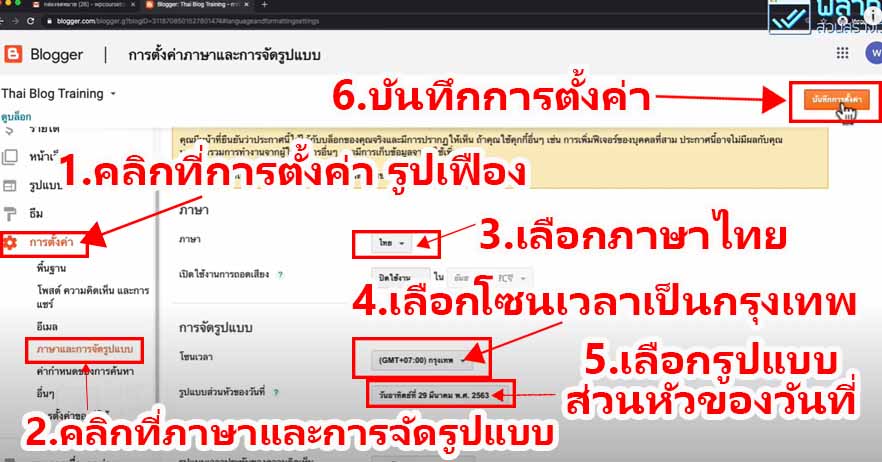
เริ่มต้นเขียนบทความใน Blogger ได้อย่างไร?
เราสามารถเริ่มต้นเขียนบทความใน Blogger ได้โดยไปคลิกที่เมนูบทความ กดที่ปุ่มเขียนบทความใหม่
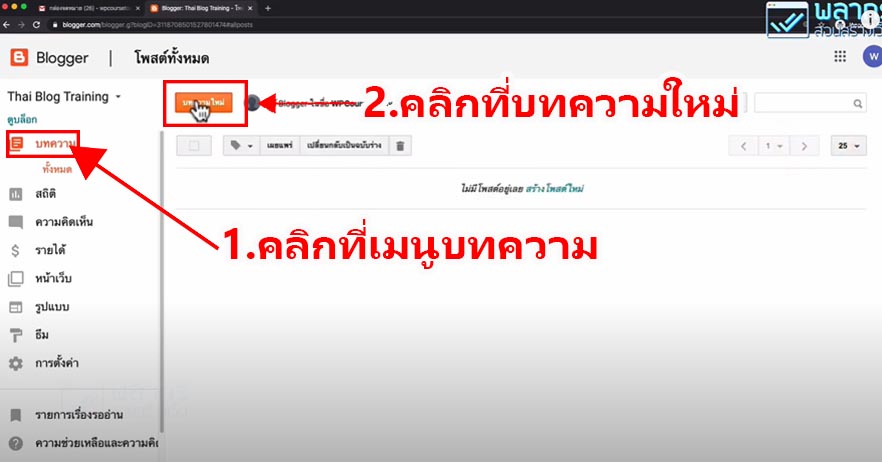
จากนั้นใส่ชื่อโพสต์ หรือชื่อบทความในช่องโพสต์ ชื่อบทความนี้ ควรตั้งให้น่าสนใจ และต้องเกี่ยวข้องกับเนื้อหาที่เราจะเขียน จากนั้นก็เริ่มพิมพ์เนื้อหาได้เลยครับ เรายังสามารถใส่ภาพนิ่ง หรือวิดีโอได้อีกด้วย ภาพที่เราใส่ก็สามารถปรับให้มีขนาดเล็ก ปานกลาง ใหญ่ ใหญ่พิเศษ หรือจะเป็นขนาดเท่าเดิม ก็ได้เหมือนกัน
ตำแหน่งของภาพก็ปรับได้ว่าจะให้ภาพนั้นวางชิดซ้าย วางกึ่งกลาง หรือจะวางชิดขวา และยังสามารถเพิ่มคำอธิบายภาพที่ใต้ภาพได้อีกด้วย ลองปรับเล่นดูนะครับ เมื่อใส่ข้อมูลเสร็จเรียบร้อยแล้วเราสามารถกดปุ่มแสดงตัวอย่าง เพื่อดูสิ่งที่เราได้สร้างไว้ว่าเมื่อคนอื่นมาดูจะเห็นเป็นแบบไหน หากยังไม่ต้องการเผยแพร่ก็ให้กดบันทึกไว้ก่อน และกดปุ่มเผยแพร่เมื่อต้องการครับ
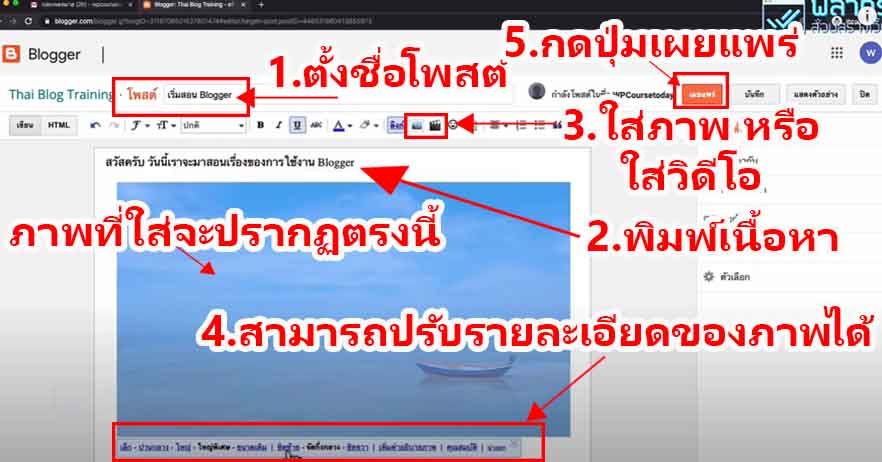
หน้าตาของบทความที่เราได้สร้างไว้ในบล็อคจะเป็นแบบไหนให้ไปคลิกที่ เมนูดูบล็อค
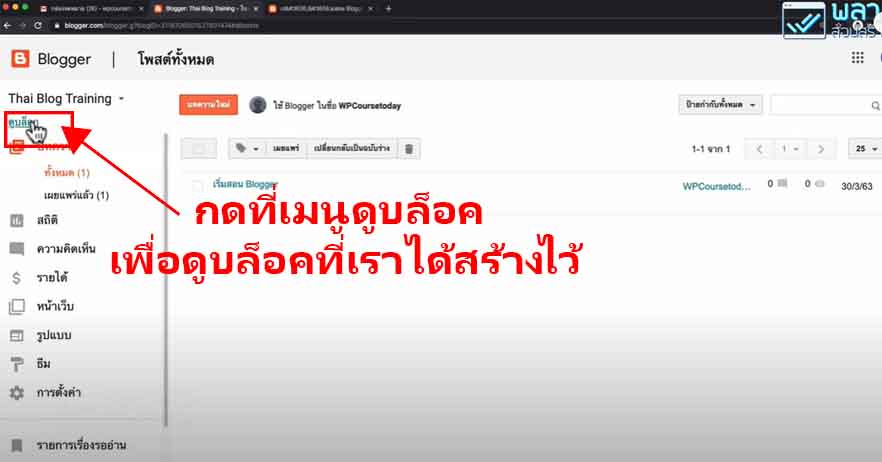
ก็จะปรากฏหน้าตาของบทความที่เราได้ทำไว้ เรายังสามารถแก้ไขบทความได้โดยการไปคลิกที่ดินสอ
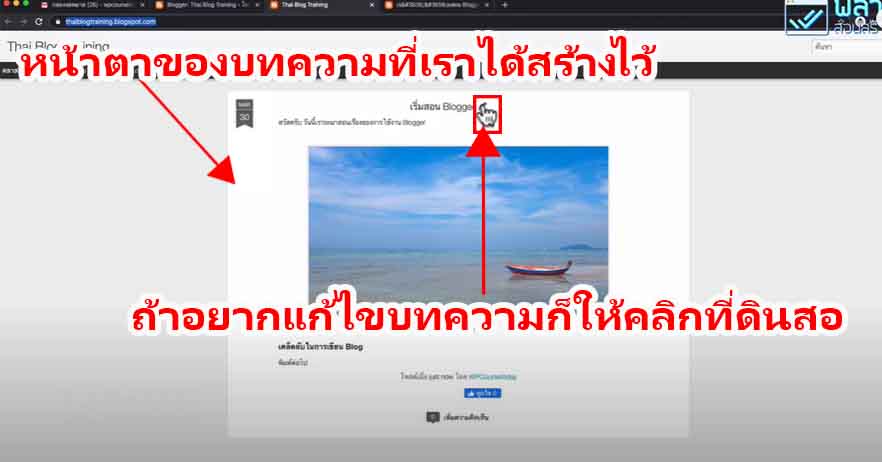
เป็นอย่างไรบ้างครับ เห็นไหมว่าการเริ่มต้นเขียนบล็อคนั้นง่ายนิดเดียว นับเป็นจุดเริ่มต้นในการสร้างรายได้เสริมได้ดีทีเดียว หลังจากเริ่มต้นเขียนบล็อคได้แล้ว เราก็เริ่มปีกกล้าขาแข็งขึ้น ผมจะพาไปเรียนรู้เครื่องมือการเขียนบล็อคเพิ่มเติม ตลอดจนเครื่องมือในการตกแต่งบล็อคให้สวยงาม
วิธีตกแต่ง Blog โดยใช้ ธีม และ Gadget ทำอย่างไร?
รู้จักเครื่องมือต่างๆ ในเมนูบาร์อย่างละเอียด
เครื่องมือการเขียนบทความต่างๆที่มีอยู่ใน Blogger ก็เป็นเครื่องมือพื้นฐานคล้ายๆกับการทำงานบน MS.Word และ Excel ไม่ว่าจะเป็นการปรับขนาดตัวหนังสือ การปรับตัวหนา ตัวเอียง ขีดเส้นใต้ การเปลี่ยนสีตัวหนังสือ การใส่พื้นหลังให้กับตัวหนังสือ การจัดหน้ากระดาษซ้าย ขวา กึ่งกลาง การใส่ภาพ ใส่วิดีโอ ใส่สัญลักษณ์ต่างๆ เป็นต้น เรามาดูกันครับว่าแต่ละเครื่องมือมีอะไรบ้าง
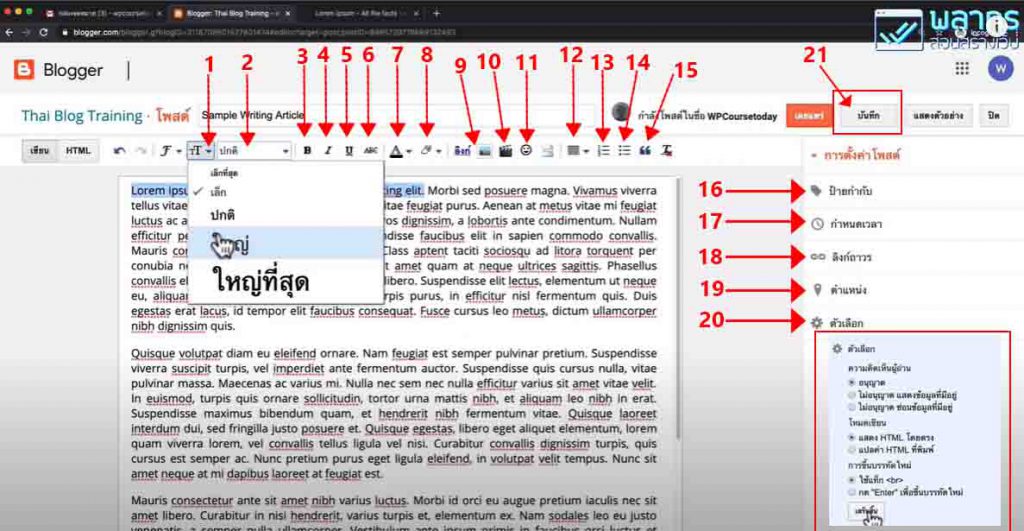
หมายเลข 1 เป็นการปรับขนาดของตัวหนังสือ โดยมีให้เลือกปรับเป็นแบบ เล็กที่สุด เล็ก ปกติ ใหญ่ และใหญ่ที่สุด
หมายเลข 2 หัวข้อ สามารถกำหนดให้ส่วนใดเป็นหัวข้อหลัก หัวข้อย่อย ส่วนย่อย หรือจะเป็นเนื้อหาปกติ ได้
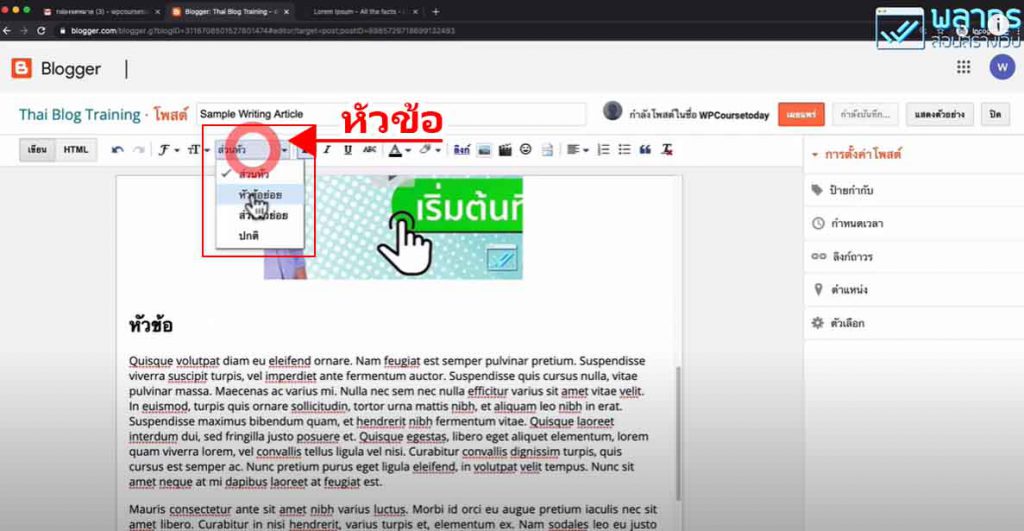
หมายเลข 3 ตัวหนังสือหนา
หมายเลข 4 ตัวหนังสือเอียง
หมายเลข 5 ขีดเส้นใต้ตัวหนังสือ
หมายเลข 6 ขีดฆ่าตัวหนังสือ
หมายเลข 7 เปลี่ยนสีตัวหนังสือ
หมายเลข 8 ไฮไลท์ตัวหนังสือ
หมายเลข 9 ใส่ภาพ และสามารถปรับขนาดภาพ จัดตำแหน่งของภาพ และใส่คำอธิบายได้อีกด้วย
หมายเลข 10 ใส่วิดีโอ การใส่วิดีโอใน Blogger นั้น สามารถใช้วิธีการอัปโหลดวิดีโอเลย หรือว่าดึงมาจากยูทูปก็ได้ แนะนำว่าเราควรนำวิดีโอไปใส่ไว้ในยูทูปก่อนแล้วค่อยดึงมา เพราะเราจะได้คนดูจากสองทางเลยครับ หากนำวิดีโอเข้ามาแล้วต้องการลบก็แค่คลิกที่วิดีโอแล้วกดปุ่ม backspace
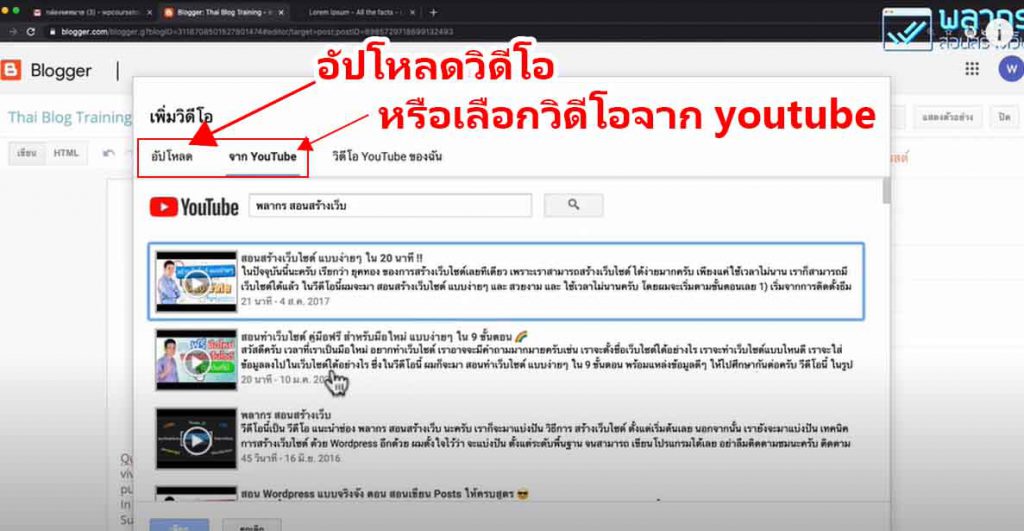
หมายเลข 11 การใส่สัญลักษณ์ ตรงรูปหน้ายิ้มจะเป็นการใส่สัญลักษณ์ต่างๆ ซึ่งมีหมวดหมู่ต่างๆให้เราเลือกใช้
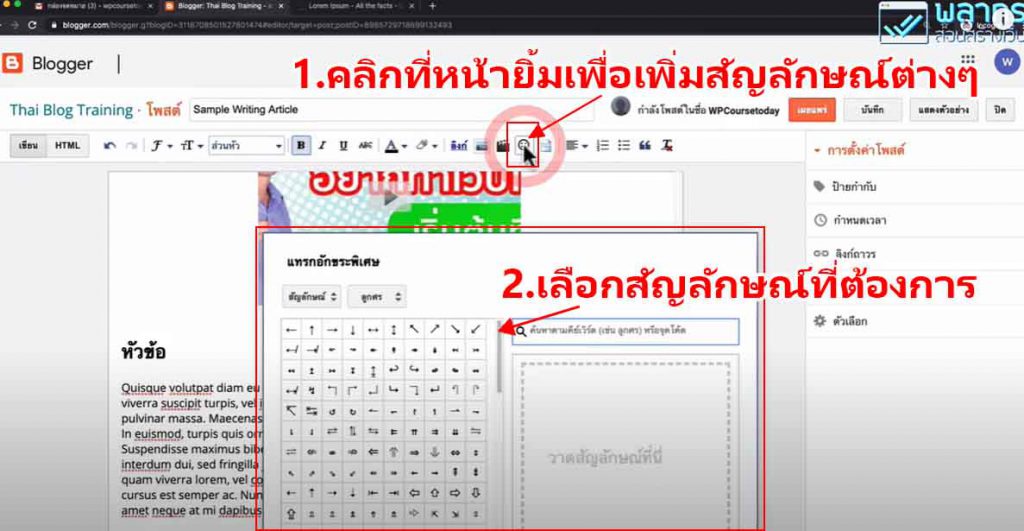
หมายเลข 12 จัดหน้ากระดาษ เช่น จัดให้ตัวหนังสืออยู่ตรงกลาง ซ้าย ขวา เป็นต้น
หมายเลข 13 List คือ การทำให้เป็นข้อๆ
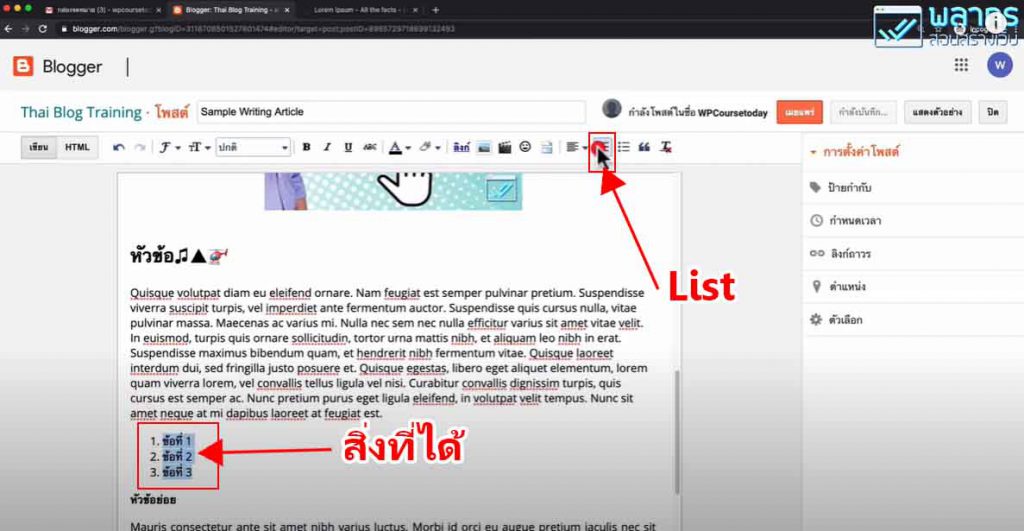
หมายเลข 14 Bullet เป็นการใช้เครื่องหมายวางไว้หน้าข้อความ หรือหัวข้อเพื่อให้ดูเด่นขึ้น
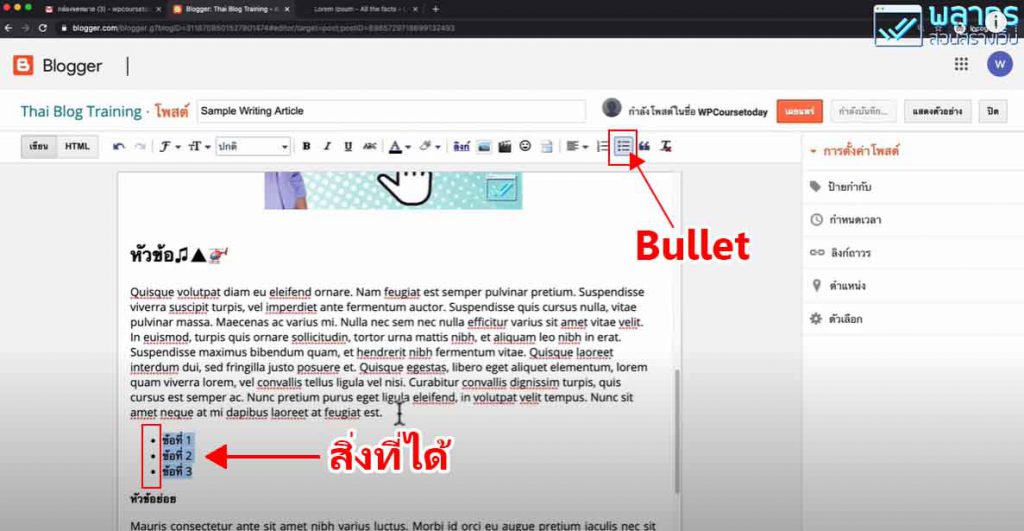
หมายเลข 15 Quote คือ คำคม ถ้าต้องการให้เนื้อหาตรงไหนเป็นคำคม ก็ให้ทำไฮไลท์ตรงนั้น แล้วไปคลิกเลือกที่ Quote
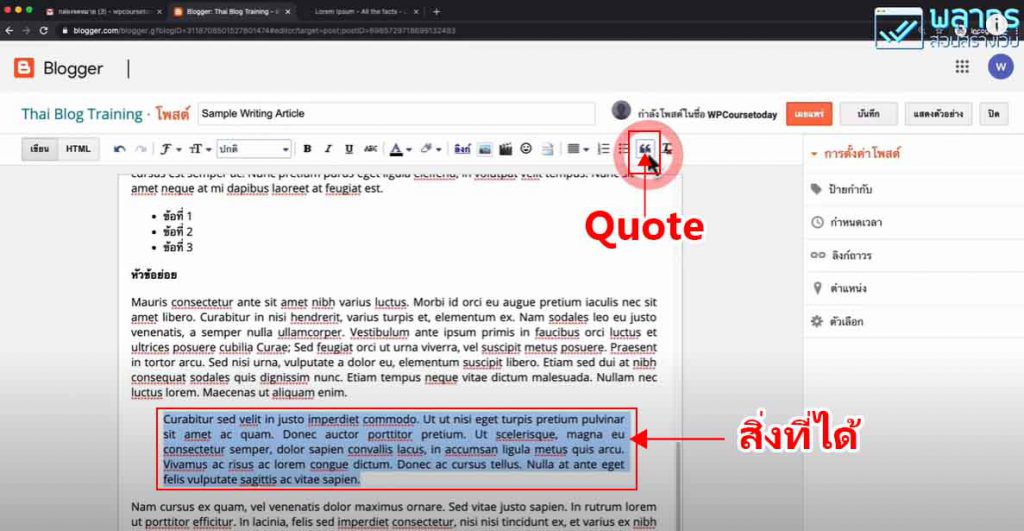
หมายเลข 16 ป้ายกำกับ หรือ Tag เป็นการใส่คำสำคัญที่เกี่ยวกับบทความนั้นๆ
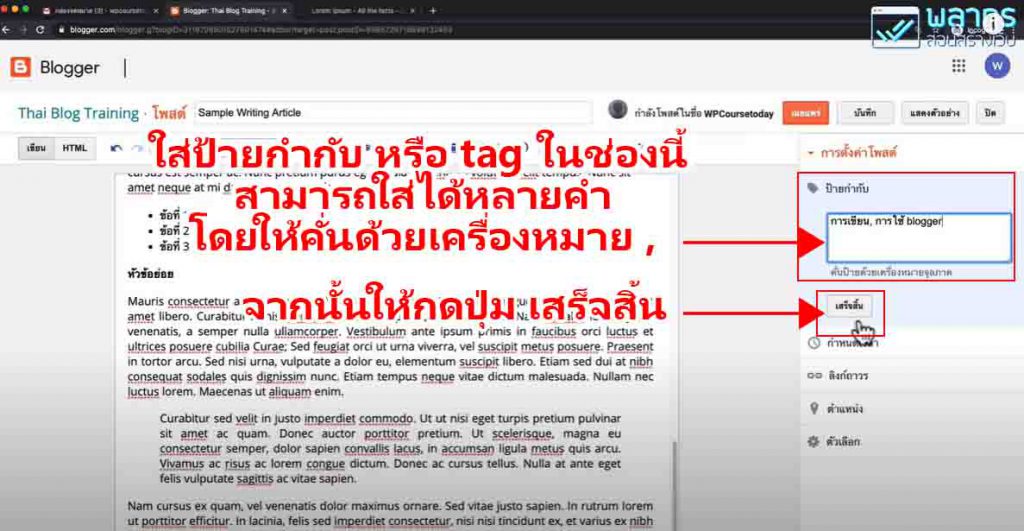
หมายเลข 17 กำหนดเวลา หมายถึง จะให้บทความนี้เผยแพร่ตอนนี้เลย หรือจะตั้งเวลาให้เผยแพร่เมื่อไหร่
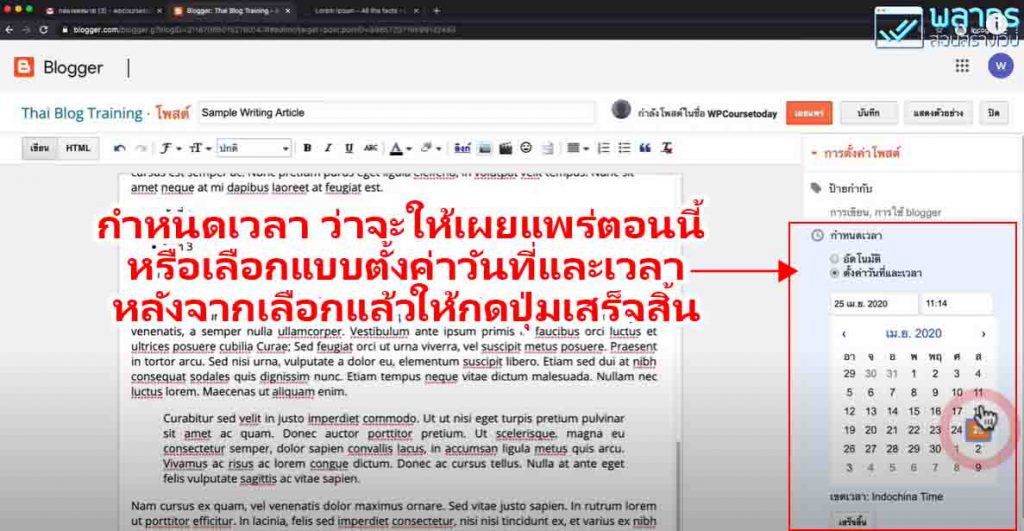
หมายเลข 18 ลิงค์ของบทความ จะใช้แบบที่ทาง blogger ทำให้ หรือสร้างเองก็ได้เพื่อให้ดูสั้นลง ทำเสร็จแล้วอย่าลืมกดปุ่ม เสร็จสิ้น และกดบันทึก นะครับ
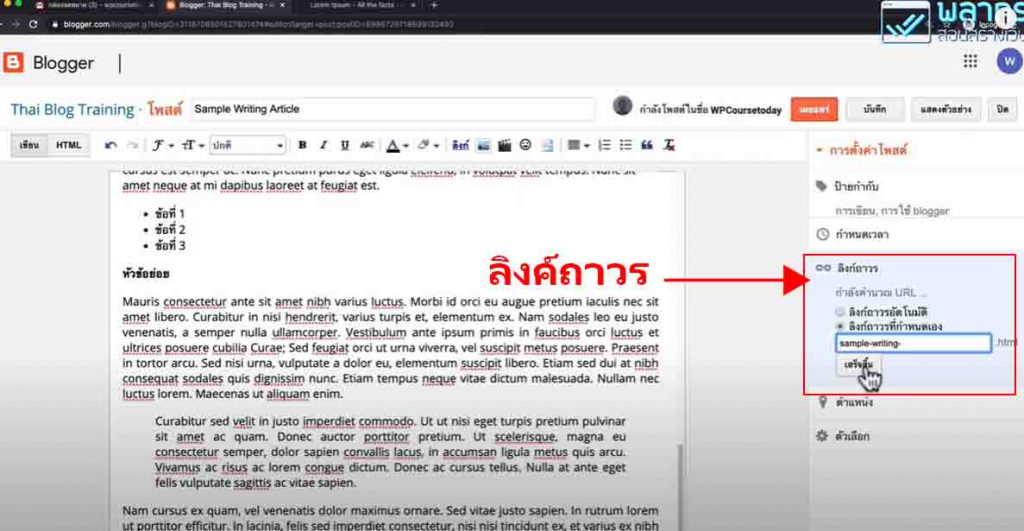
หมายเลข 19 ตำแหน่งที่ตั้งของ blogger
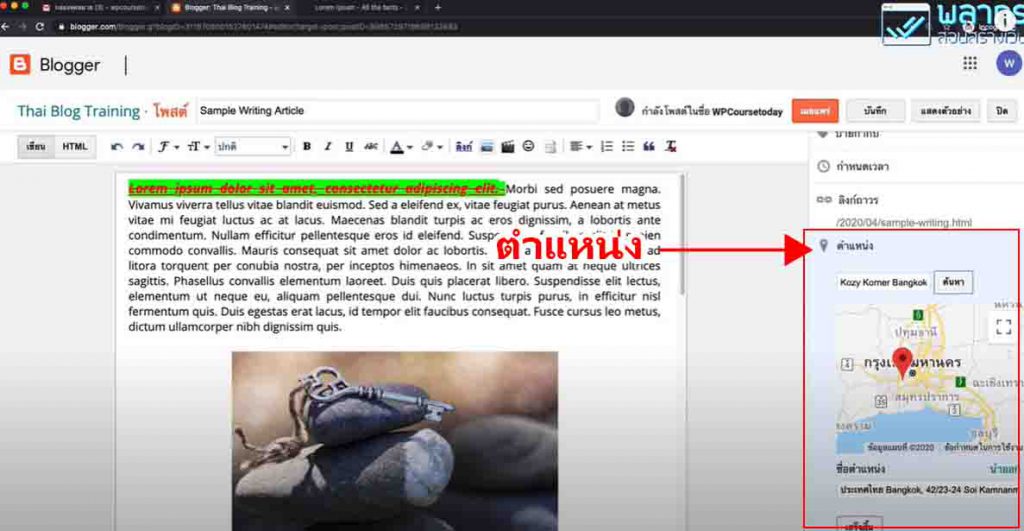
หมายเลข 20 ตัวเลือก เป็นการตั้งค่าว่าจะให้ผู้อ่านสามารถแสดงความคิดเห็นได้หรือไม่ โหมดเขียน ก็ให้เลือก แสดง HTML โดยตรง หลังจากตั้งค่าเสร็จแล้วก็ให้กดปุ่ม เสร็จสิ้น และอย่าลืมกดปุ่มบันทึก ด้วยนะครับ
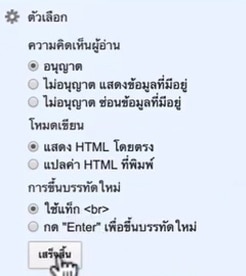
หลังจากที่เราจัดการใส่เนื้อหา ใส่ภาพ ใส่ข้อมูลต่างๆ และตั้งค่าเรียบร้อยร้อย ผมย้ำอีกครั้งอย่าลืมกดบันทึกด้วยนะครับ
การเลือก และจัดการธีม ใน Blogger ทำอย่างไร
ต่อมาเราจะมาจัดการแต่งให้บล็อคของเราสวยงามมากขึ้น ด้วยการเลือกธีม โดยให้ไปที่ เมนูธีม และเลือกธีมที่ต้องการ ชอบแบบไหนก็เลือกเลยครับ เลือกให้เหมาะกับ concept ของบล็อคเรา
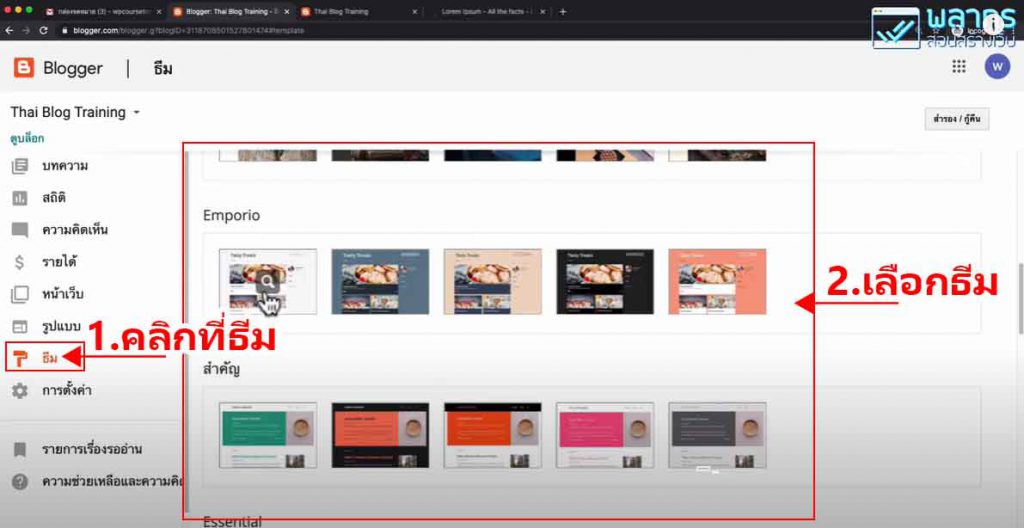
การเลือกรูปแบบ
คลิกที่เมนูรูปแบบ ให้เพิ่ม Gadget ซึ่งเราสามารถเพิ่มได้หลายแบบ Gadget ก็เหมือน widget ใน wordpress
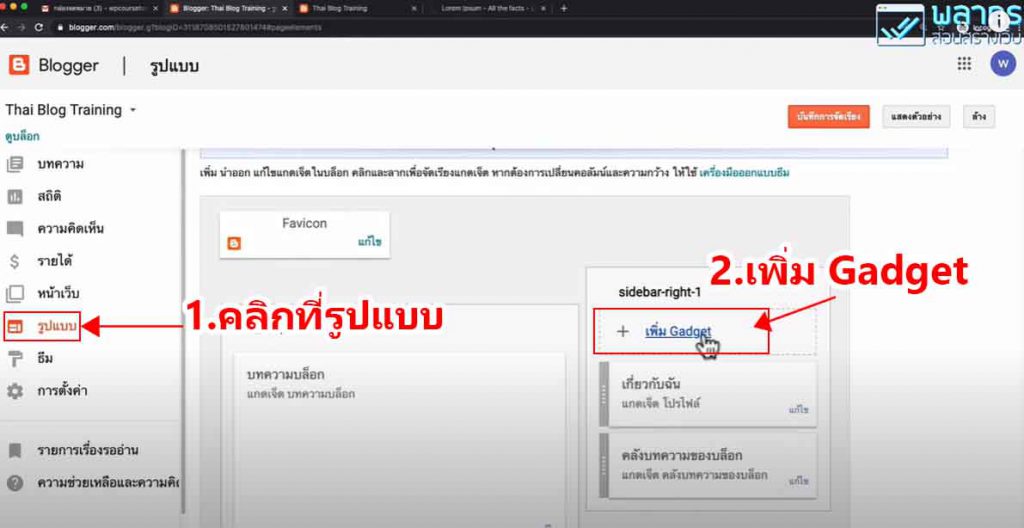
เราจะลองเพิ่ม gadget ตัวที่เป็นหน้าเวบดูก่อนนะครับว่ามันเป็นอย่างไร ให้กดที่เครื่องหมายบวกเพื่อเพิ่มได้เลย
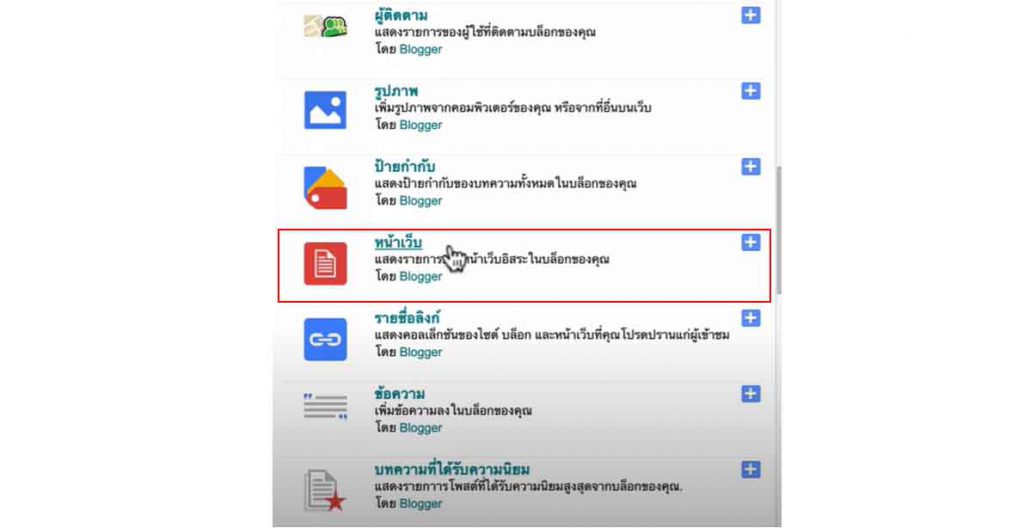
เมื่อเพิ่มเข้ามาแล้วเราก็ตั้งชื่อ หรือจะไม่ใส่ก็ได้ เลือกว่าจะเพิ่มหน้าไหนบ้าง และเราสามารถจัดวางตำแหน่งได้ตามที่ต้องการ เพียงลากแล้วนำไปวางสลับตำแหน่งไปมา แล้วกดปุ่มบันทึก
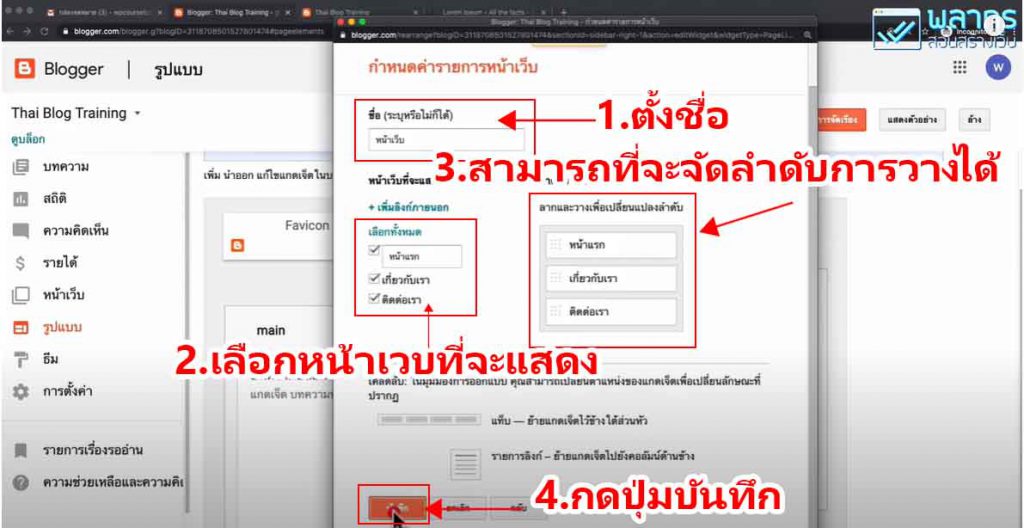
gadget ที่เราได้เลือกไว้จะออกมาเป็นแบบภาพด้านล่างนี้ ทั้งนี้ทั้งนั้นหน้าตาของ gadget ของเราจะออกมาเป็นแบบไหน ขึ้นอยู่กับธีมที่เราเลือกใช้ด้วยครับ Gadget บางอย่างที่เราเลือกอาจไม่ปรากฏบนหน้าบล็อค เพราะธีมนั้นๆอาจไม่รองรับก็เป็นได้ ดังนั้นผมแนะนำว่าให้เราลองเลือกธีม และดูหน้าตาของบล็อคเราว่าธีมไหนเหมาะกับบล็อคของเรา ลองใช้เวลากับตรงนี้ดูนะครับ เพราะธีมบางธีมก็มีลูกเล่นให้เราลองเล่นมากมาย ให้ลองเลือก และลองเล่นดูนะครับ และทุกครั้งที่เปลี่ยนแปลงอย่าลืมกดบันทึกด้วยนะครับ
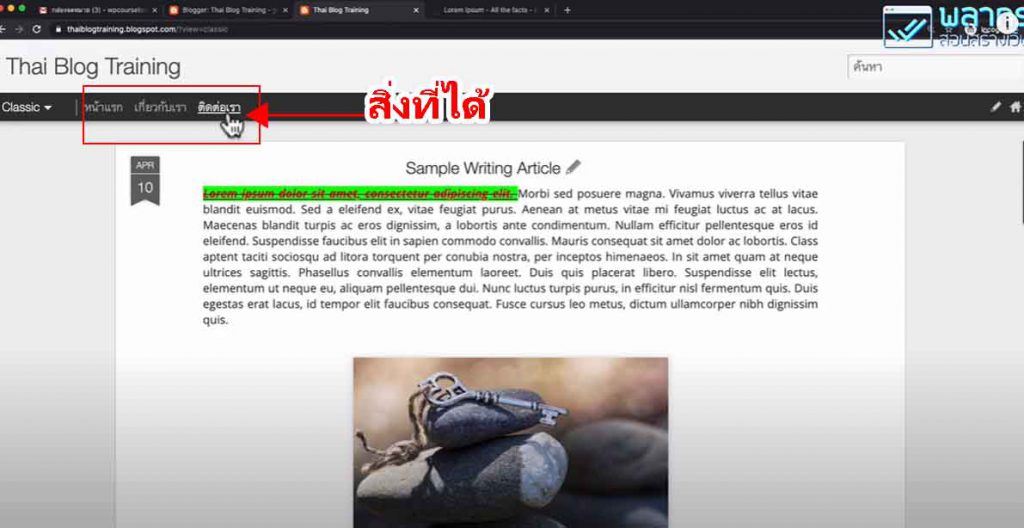
เราลองมาเปลี่ยนไปใช้เป็นธีมอื่นกันบ้างไหม ลองเลือกธีมที่มี sidebar แล้วจัดเรียงตามใจชอบ มันก็จะออกมาเป็นภาพด้านล่างนี้ อย่างที่บอกให้ลองเลือกใช้ธีมดูนะครับ แล้วลองดูผลที่ได้ว่าเหมาะสม หรือไม่อย่างไร
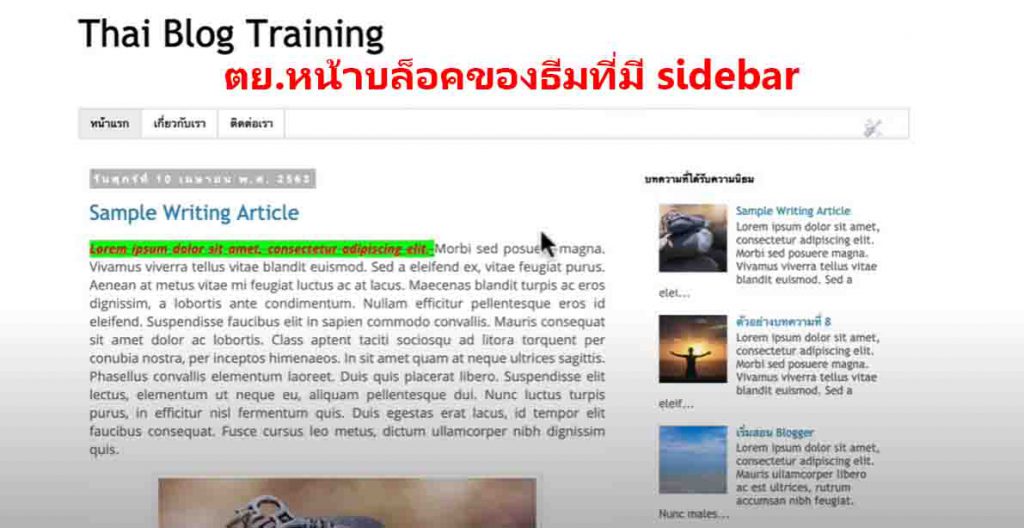
ธีมที่เราเลือกไว้ก็ยังสามารถปรับแต่งเพิ่มเติม เพื่อเพื่อความสวยงามได้อีก โดยให้ไปคลิกที่ธีม แล้วคลิกที่ปุ่มปรับแต่ง
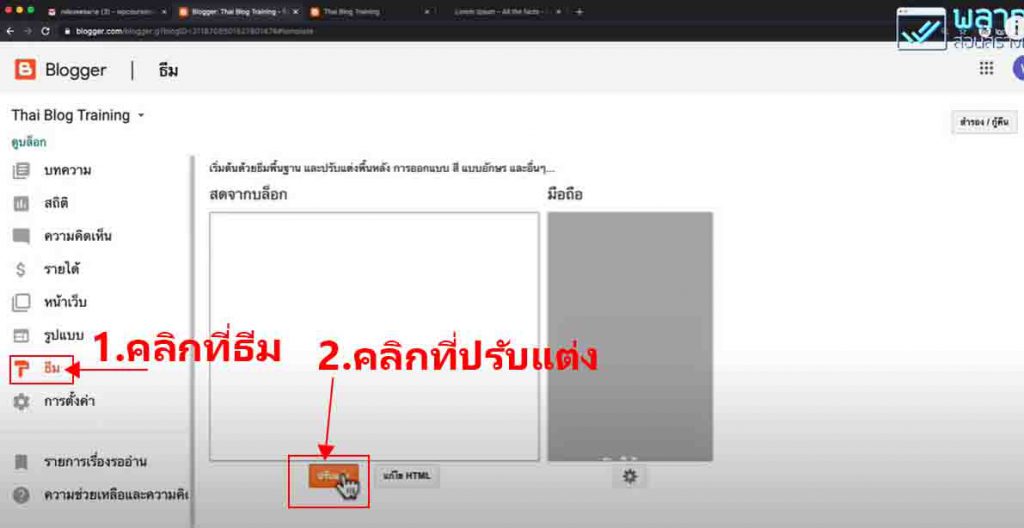
เราสามารถปรับแต่งพื้นหลัง หรือ Background ให้สวยงามตามใจเราได้ โดยไปคลิกที่พื้นหลัง จากนั้นคลิกที่ภาพพื้นหลัง แล้วมาเลือกภาพพื้นหลัง จากนั้นกดปุ่มเสร็จสิ้น
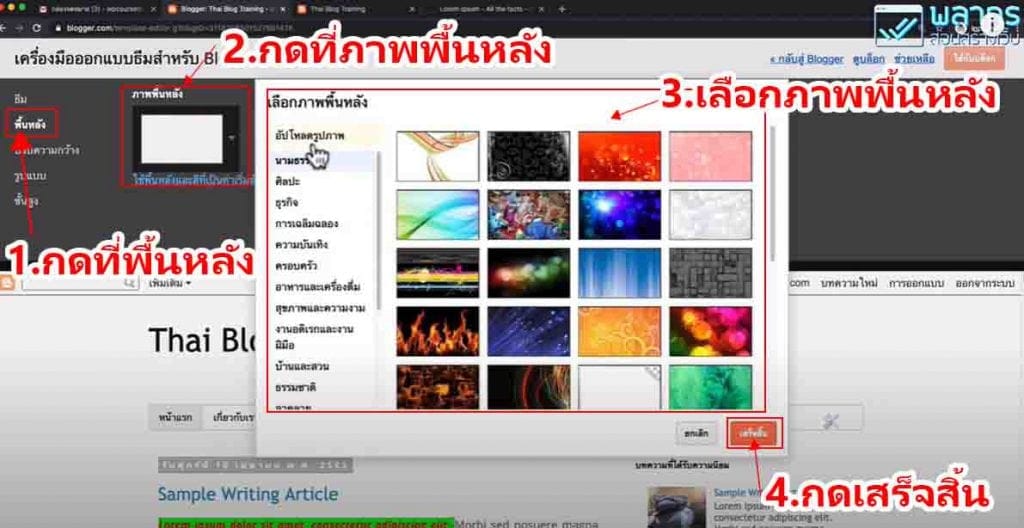
และเรายังสามารถเลือกสี background ให้กับธีมได้อีกด้วย ลองเล่นดูนะครับ
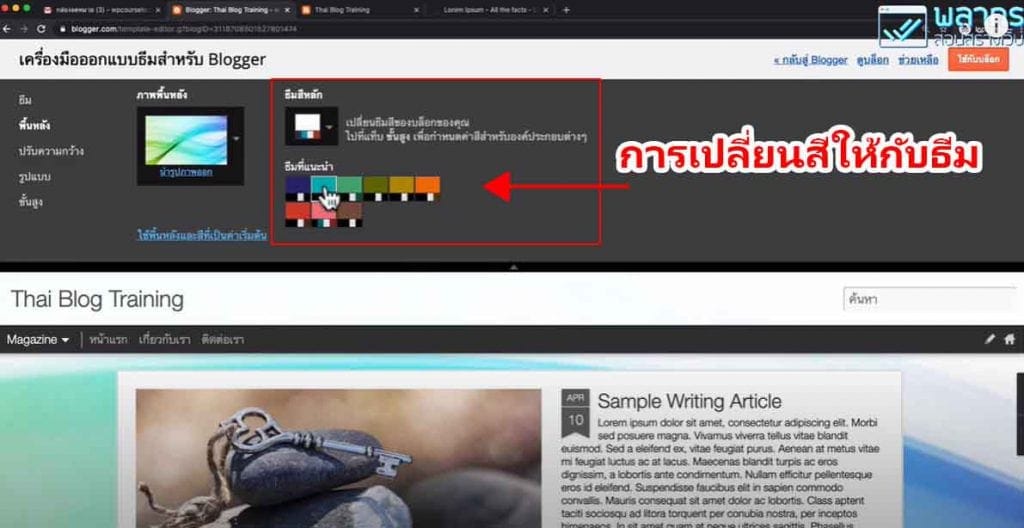
และเรายังสามารถปรับความกว้างของหน้า blog เราได้ด้วย แต่ก็ขึ้นอยู่กับธีมที่เลือกใช้ด้วย บางธีมอาจรองรับ หรือบางธีมอาจไม่รองรับ
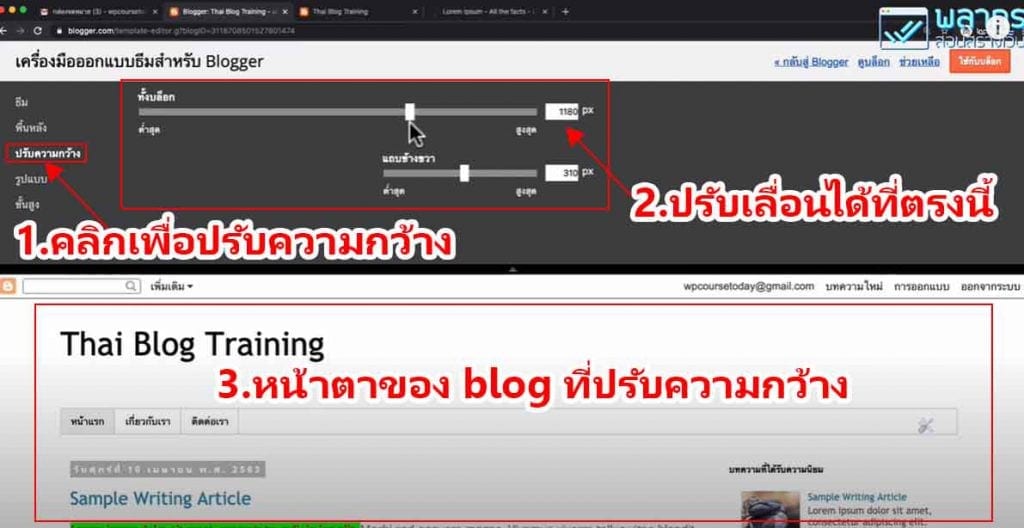
เรายังสามารถจัดรูปแบบของเนื้อหาใน blog เราได้ โดยการคลิกที่ รูปแบบ ก็จะปรากฏรูปแบบต่างๆขึ้นมาให้เราเลือกใช้งาน ซึ่งก็ขึ้นอยู่กับธีมที่เราใช้ด้วยนะครับว่ามันรองรับไหม
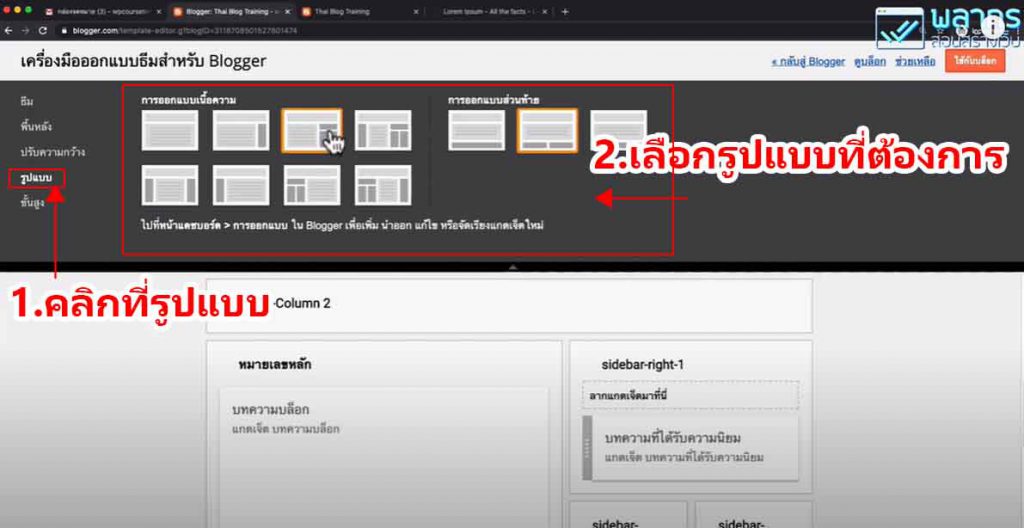
เรายังสามารถปรับแต่งขั้นสูงได้อีก เช่น การปรับแต่งสีในส่วนต่างๆของเวบ ไม่ว่าจะเป็นหน้าเวบ ต้องการให้สีของตัวอักษร สีของพื้นหลังเป็นสีอะไร การปรับแต่งในส่วนหัว การปรับแต่งแถบส่วนหัว การปรับแต่งสีลิงค์ต่างๆ เป็นต้น ลองไล่เล่นดูนะครับ และเมื่อปรับจนเป็นที่พอใจแล้วให้คลิกที่ปุ่ม ใช้กับบล็อค ด้านบนขวาด้วยนะครับ
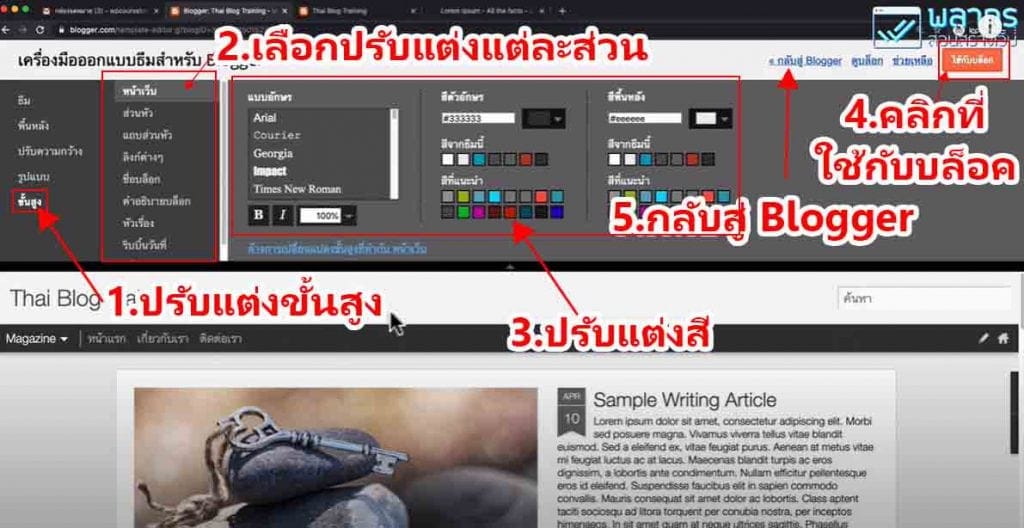
หลังจากที่คลิกปุ่ม ใช้กับบล็อค เรียบร้อย เราก็มาดูบล็อคที่เราสร้างไว้กันสักหน่อย โดยให้ไปคลิกที่ ดูบล็อค
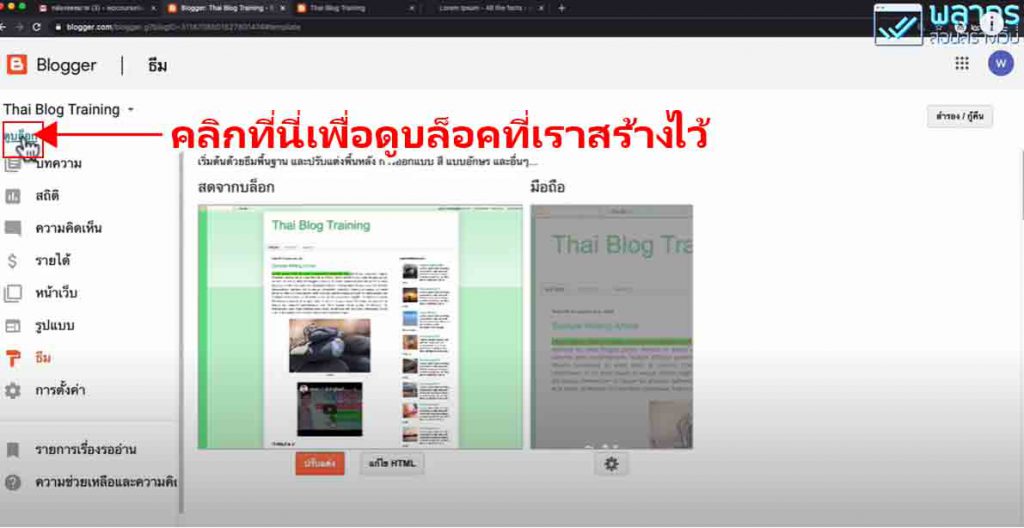
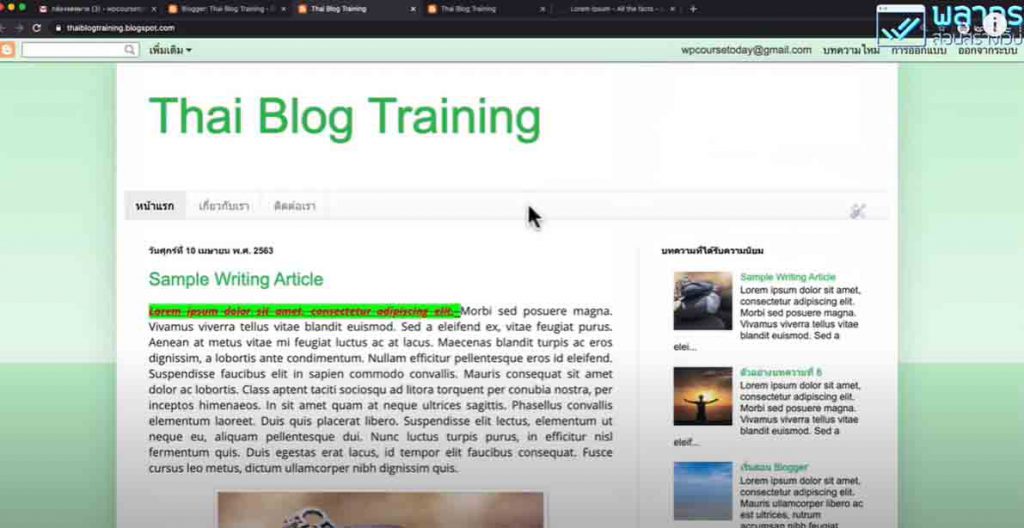
ในการทำ Blog เราควรลงข้อมูลทั้งหมดให้เรียบร้อยก่อน แล้วค่อยมาปรับแต่ง เป็นอย่างไรบ้างครับการทำ Blog ด้วย Blogger ง่ายนิดเดียวจริงไหม
เงื่อนไขการเปิด Adsense ใน Blogger การนับจำนวนคนดู และ การจัดการ Comments
เนื้อหาในส่วนนี้ เราจะมาเรียนรู้เรื่องของ กฎ หรือว่า เงื่อนไข ในการเปิดใช้งาน Adsense เพื่อรับรายได้จาก Google จากการใช้ Blogger ของเรานะครับ
ซึ่งเงื่อนไขดังกล่าว มีอยู่หลายข้อ ที่อากู๋ของเราได้บอกเอาไว้ และนอกจากนั้น เรายังจะมาเรียนรู้ในเรื่องของการจัดการ Comments และดูสถิติ เว็บไซต์ เราอีกด้วยว่า เว็บเรามีคนเข้าเท่าไหร่
เราจะมาเริ่มทำในส่วนนี้กัน หลังจากที่เราได้ทำการเขียนบทความ และตกแต่งบล็อคไว้เรียบร้อยแล้ว
การจัดการ Comments ใน Blogger ทำอย่างไร
หากเราเป็นแอดมิน หรือเป็นเจ้าของ blog เราสามารถลบ comments ต่างๆ ที่ไม่ต้องการได้ โดยให้ไปที่หลังบ้าน แล้วคลิกที่เมนูความคิดเห็น จากนั้นคลิกที่เผยแพร่แล้ว และเลือกลบความคิดเห็นที่ไม่ต้องการ
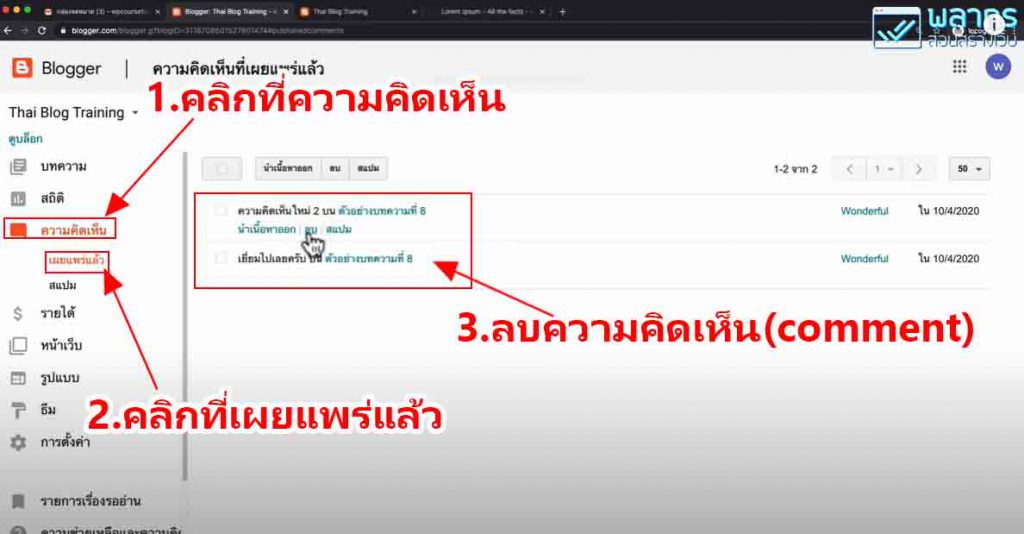
อยากรู้ว่า Blog ของเรามีคนดูกี่คน
เมื่อสร้าง blog มาแล้ว ในฐานะเจ้าของ blog เราก็อยากรู้ว่ามีคนเข้ามาดู blog ของเรากี่คน ก็สามารถทำได้ โดยให้เข้าไปหลังบ้าน และไปคลิกที่ สถิติ สามารถเลือกดูสถิติเป็นแบบวัน สัปดาห์ เดือน หรือทุกช่วงเวลาตั้งแต่ทำมา สามารถดูได้ว่าแต่ละบทความมีคนเข้ามาดูกี่คน ผู้ชมมาจากประเทศไหน ผู้ชมเข้ามาดูเวบเราทางบราวเซอร์ไหน เช่น จาก chrome หรือมาจาก safari มาจากระบบปฏิบัติการอะไร เป็นต้น ประโยชน์ของการดูสถิติ เพื่อเราจะได้ปรับปรุงพัฒนาเนื้อหาในเวบของเราให้ดีขึ้น รู้ว่ากลุ่มคนดูเป็นใคร สนใจอะไร และในอนาคตหาก blog ของเรามีคนดูมากขึ้น เราก็สามารถนำตัวเลขสถิติต่างๆไปใช้ในการอ้างอิงเพื่อนำเสนอ หรือขายงานเพื่อหาสปอนเซอร์ได้อีกด้วยนะ
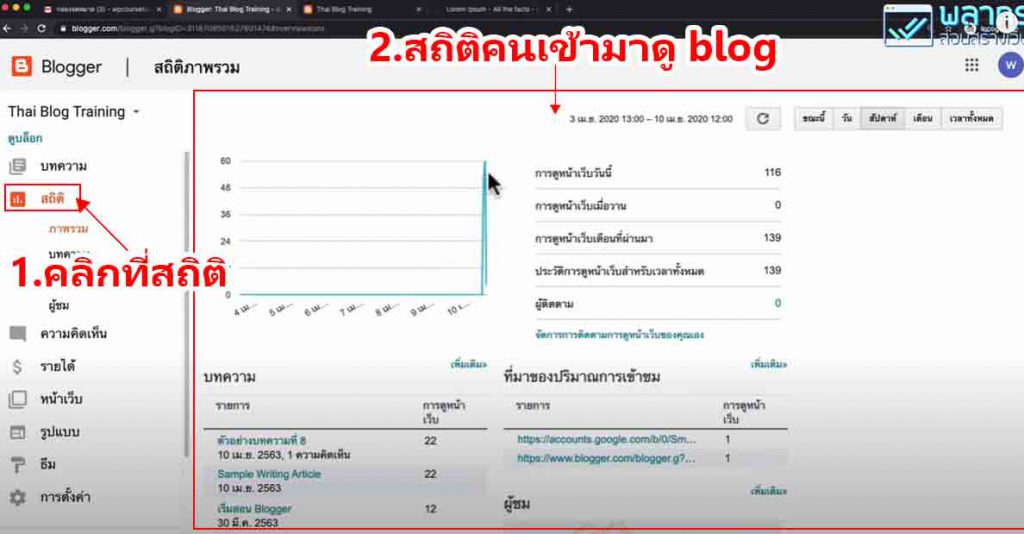
การสร้างรายได้ การเปิด AdSense ใน Blogger ทำอย่างไร
มาถึงเรื่องของการสร้างรายได้ที่ทุกคนรอคอย ก่อนอื่นเราต้องไปสมัคร AdSense เสียก่อน ให้ไปคลิกที่เมนู รายได้ ถ้าบล็อคของเราเป็นบล็อคใหม่ ยังมีบทความน้อย มันจะมีข้อความขึ้นมาว่า บล็อคของคุณมีคุณสมบัติไม่ครบถ้วนในการสมัคร AdSense ก็ไม่ต้องเสียใจนะครับ เราแค่ขยันให้มากขึ้น และตั้งใจเขียนบทความที่มีคุณภาพให้มากขึ้น เดี๋ยวเราก็จะสามารถสมัคร AdSense ได้เอง
ทีนี้เพื่อให้ทำอย่างมีแนวทาง เราก็ลองคลิกเข้าไปดูที่บรรทัดต่อมา ตรงคุณสมบัติตามเกณฑ์ของ AdSense เพื่อให้รู้ว่า AdSense มีข้อกำหนดอะไรบ้าง ที่จะสามารถทำให้คุณ สามารถสมัครเพื่อสร้างรายได้ได้ เช่น บล็อคของคุณมีเนื้อหาที่น่าสนใจและไม่ซ้ำใครไหม? , เนื้อหาของคุณเป็นไปตามนโยบายโปรแกรม AdSense ไหม? เช่น เนื้อหาต้องไม่ผิดกฏหมาย เนื้อหาต้องไม่ไปก้อปปี้ใครมา เนื้อหาต้องมีปริมาณระดับหนึ่ง แต่ละบทความก็ต้องมีความยาวประมาณหนึ่ง , คุณมีอายุ 18 ปี ใช่ไหม? เป็นต้น และที่สำคัญคือ blog ของเราต้องทำมาไม่น้อยกว่า 6 เดือน
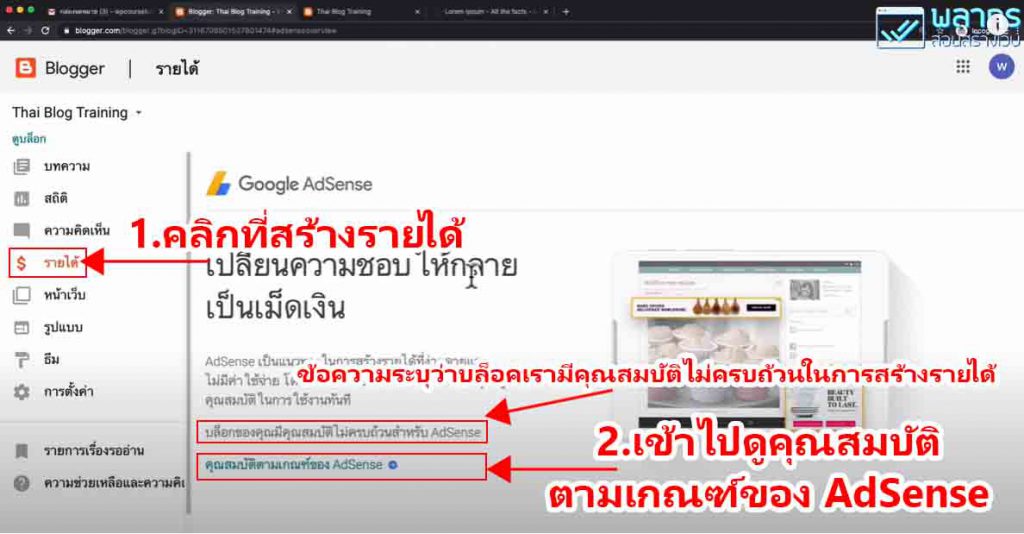
และถ้าวันหนึ่งถึงเวลาที่เราสามารถสมัคร AdSense ได้ และสมัครผ่านแล้ว สิ่งที่เราจะได้คือ บล็อคของเราจะสามารถติดตั้งโฆษณา ได้ โดยการติดตั้งระบบผ่าน Gadget ที่ชื่อว่า AdSense นั่นเอง แต่ก่อนที่จะไปถึงวันนั้น ผมขอย้ำอีกครั้งว่า เราต้องทำบล็อคของเราให้ดี น่าสนใจ เสียก่อนครับ
สามารถใช้งาน Blogger ผ่านมือถือ และ Tablet ได้อย่างไร
ข่าวดีอีกอย่างคือ เราสามารถใช้งาน Blogger ได้ผ่านทางมือถือ และ Tablet ได้แล้ว ทั้งระบบ IOS และ Androi เพียงติดตั้งแอพ Blogger ลงในอุปกรณ์ของเรา หลังจากติดตั้งแอพเสร็จแล้ว เราก็ login เข้าไปได้เลย เอาใจคนชอบทำงานระหว่างเดินทาง หรือกำลังท่องเที่ยว เรียกว่าอยู่ที่ไหนเราก็สามารถเขียนบล็อคได้ตลอดเวลา แต่ผมแนะนำว่าการเลือกธีม หรือการ setting ค่าต่างๆ ของบล็อค ให้ทำผ่านเครื่องคอมพิวเตอร์จะดีกว่า เมื่อเซทค่าหลักๆเรียบร้อย พวกเนื้อหาต่างๆ เราสามารถพิมพ์ผ่านมือถือ หรือ แทบเล็ต ได้แบบง่ายๆ
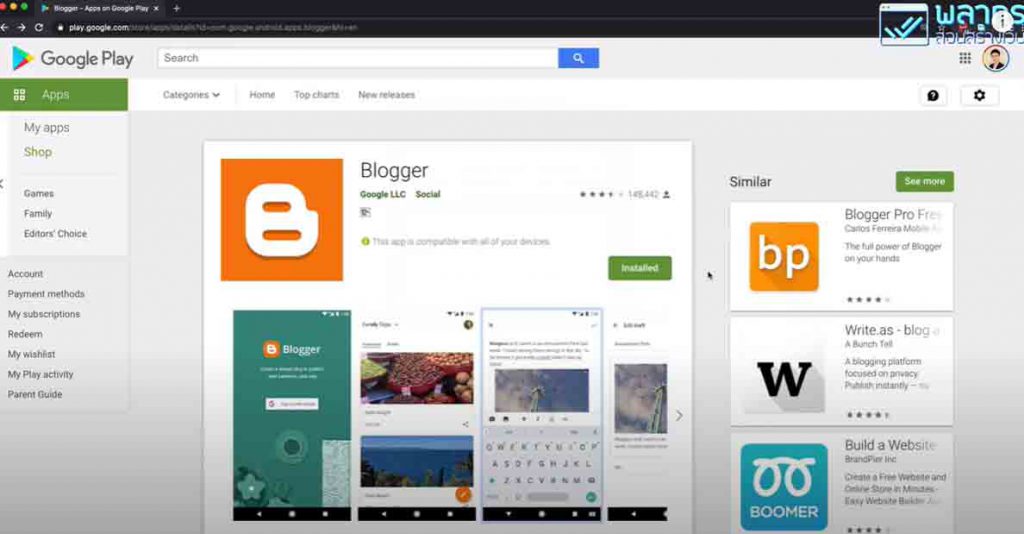



ความคิดเห็น
แสดงความคิดเห็น